Razvrstite aplikacije v mape in Mac Dock pretvorite v zaganjalnik
Izstrelitve aplikacij so precej priljubljen žanr, zato je razvitih veliko različnih vrst izstreliteljev, da zadovoljijo edinstvene, individualne potrebe. Plačljivi in brezplačni zaganjalniki aplikacij so na voljo za tiste, ki niso zadovoljni s privzeto zaganjalno ploščo, če pa resnično želite organizirati stvari (ubijte odlagalca v sebi), lahko očistite svoje aplikacije, jih razvrstite in sami naredite odličen zaganjalnik aplikacij, ki je lahko dostopen z Dock. Če želite izravnati zapis, ne boste ustvarili aplikacije ali česa podobnega. Koncept tega izstrelitelja naredi sam, da se vaše aplikacije razvrstijo v mape, ki bodo nato poimenovane po tem, kar počnejo aplikacije v njih. Na primer, mapa z imenom Glasba bo imela aplikacije, ki pomagajo pri nastavitvi ali predvajanju zvoka. V nadaljevanju si oglejte, kako lahko ustvarite svoj zaganjalnik aplikacij.
Težava Launchpad-a in svežnja aplikacij je, da imate na Docku vse, da se tam prikažejo vse aplikacije, ki jih namestite. V mapi Applications so razvrščeni po abecedi, v programu Launchpad pa so razvrščeni po vrstnem redu, v katerem so bili nameščeni. Čeprav lahko naročilo uredite v programu Launchpad, to ni ena najlažjih stvari in vsa „prazna območja“ se vzamejo ob namestitvi nove aplikacije.
Če želite iti na način »Naredi sam« za zagon aplikacij, boste morali ustvariti novo mapo kjer koli na vašem Macu. Najbolje je, da to storite na mestu, kjer ga lahko preprosto najdete in odprete. Namizje je dobro mesto, saj mu lahko dodate več aplikacij, ko jih dobite. Logično bi morali mapo poimenovati „Aplikacije“; realno je to vaša mapa in vaš Mac, tako da ji lahko poimenujete karkoli želite.

Znotraj te mape ustvarite podmape za vrsto aplikacij, ki jih imate. Lahko so urejevalniki slik, pregledovalniki datotek, avdio / video predvajalniki, orodja za predvajanje zaslonov in zaslonov in drugo. Ustvarite toliko map, kolikor jih potrebujete za urejanje svojih aplikacij. Pojdite v dejansko mapo Applications in izberite, katere aplikacije naj gredo v vsako podmapo. Povlecite in spustite te aplikacije v ustrezno mapo, tako da ustvarite vzdevke teh aplikacij. Nadaljujte, dokler ne razvrstite vse svoje aplikacije. Povlecite mapo v svojo Dock in izberite, če si želite ogledati njeno vsebino Seznam in vaše aplikacije so pripravljene za dostop.
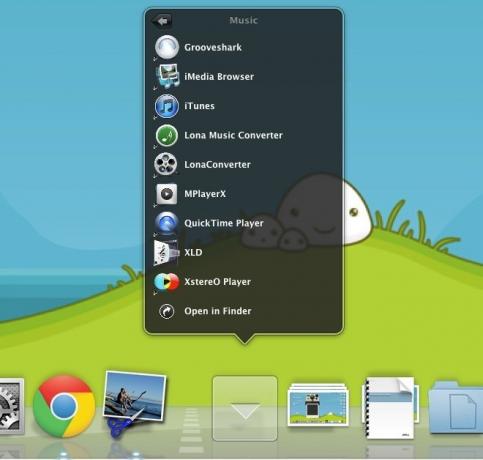
Ne pozabite, da ustvarite mapo z aplikacijami mora v njih imajo vzdevke aplikacij. Če je vzdevek izbrisan po naključju, se nič ne izgubi. Za dodajanje ali brisanje aplikacij sledite istemu postopku kot prej. To je le zelo čeden zaganjalnik, kjer se uporablja hierarhična struktura mape, da vaše aplikacije ostanejo na mestu.
Iskanje
Zadnje Objave
Kako odstraniti Siri iz vrstice na dotik na macOS
Privzeta konfiguracija Dotaknite se vrstice na MacBooku ima "Nadzor...
Kako zasukati zaslon na macOS-u
Večina monitorjev je krajinsko usmerjenih, tj. So širši, kot so vis...
Kako se preklopiti nazaj na bash v Terminalu na macOS Catalina
Privzeta lupina na macOS Catalina se je spremenila iz Bash v Zsh. I...



